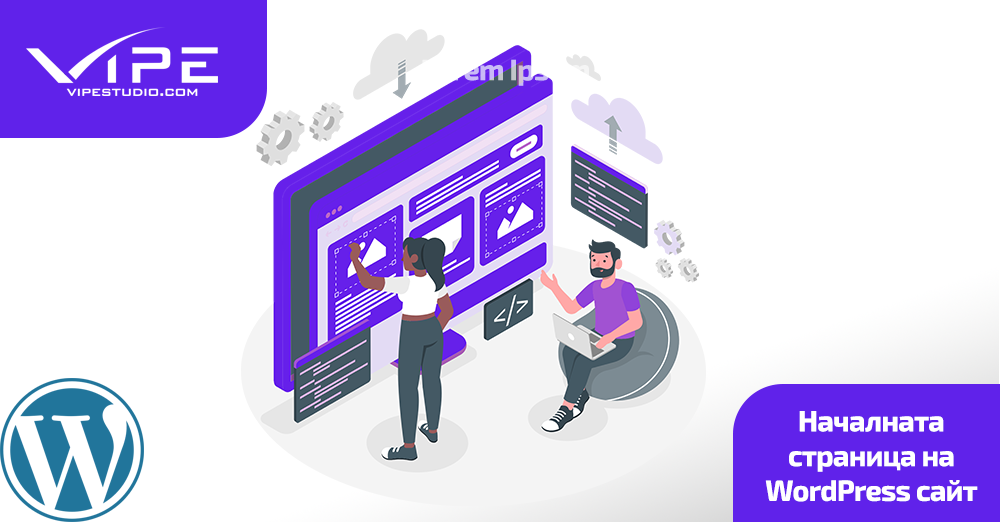30.04.2021
Уеб дизайн
Начална страница на WordPress сайт
ВРЕМЕ ЗА ЧЕТЕНЕ: Мин
Съдържание
Началната страница е много важен атрибут за един WordPress уебсайт. Тя подготвя посетителите какво могат да очакват и да намерят на сайта ви. Ако мислите, че вашата начална страница не предоставя правилното съдържание или пък просто не ви харесва как изглежда, сега е моментът да я смените. Това може да ви изглежда като доста страшна и трудна задача, ако досега не сте изработвали WordPress сайтове, но ви уверяваме, че не е чак толкова трудно. Дайте си шанс!
Добрата новина е, че WordPress платформата дава няколко възможности за промяна на началната страница и това улеснява много задачата. Има няколко основни начина, чрез които може да промените началната си страница да казва това, което искате на вашите посетители.
В тази статия ще ви представим какво е началната страница в един WordPress уебсайт и как да я редактирате.
Нека да започваме с интересната част!
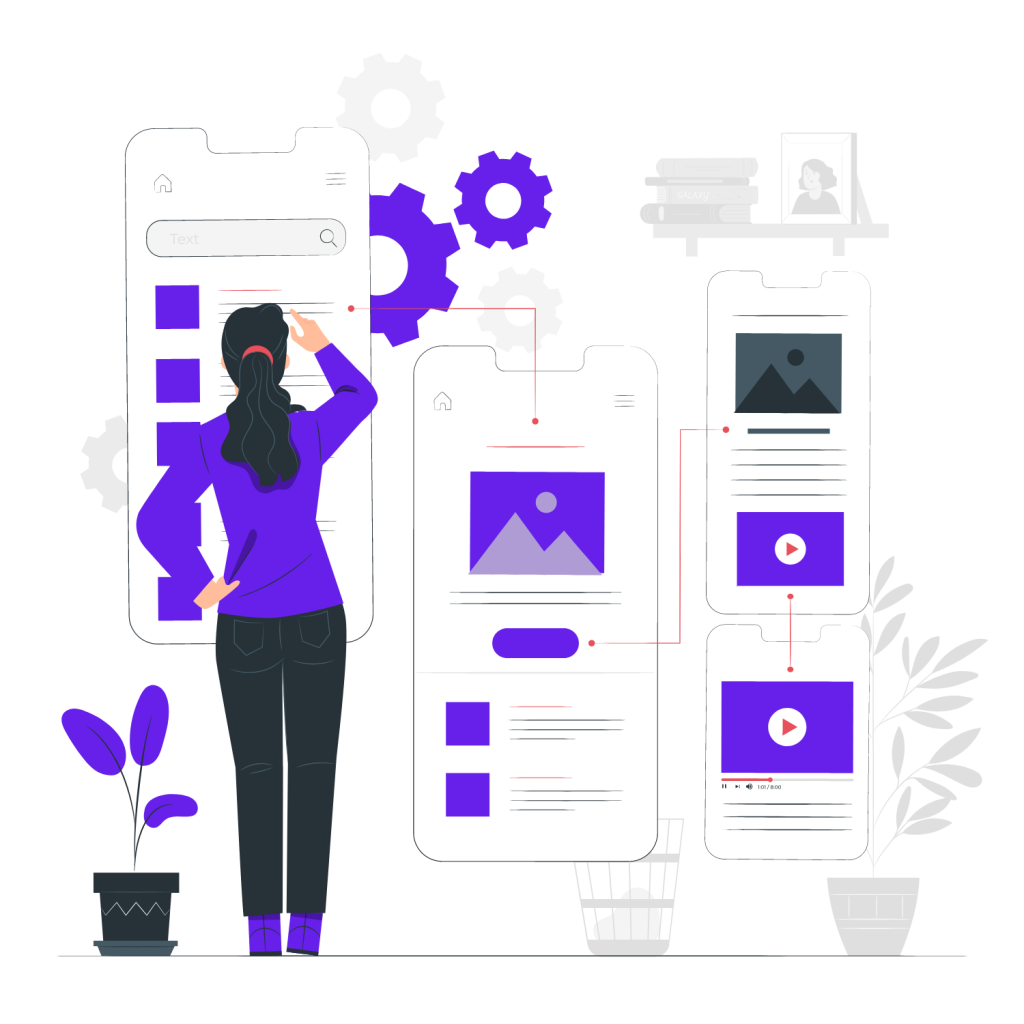
Какво е начална страница?
Началната страница е като пътеката “Добре дошли” в дома ви. Тя представя на посетителите концепцията и идеята на вашия WordPress сайт. Затова е много важно да изглежда по възможно най-добрия начин и да представя много добре вашия бранд.
С много от темите в WordPress платформата началната страница по подразбиране е изпълнена с последните публикации в сайта.
Но това не е идеалният вариант за всеки един сайт, особено ако нямате блог в WordPress сайта ви или просто не искате началната страница да е фокусирана изцяло върху последните публикации.
Някои сайтове правят дори леки промени по началната страница, когато имат разпродажба или предстоящо събитие, което искат да популязират. В общи линии има много причини защо бихте искали да промените облика на тази важна страница. Така че, ако не сте доволни от изгледа ѝ, променете я.
Как да създадете статична начална страница?
Ако не ви харесва да се показват последните публикации от WordPress уебсайта ви като начална страница, направете я статична. Статичната начална страница показва съдържание, което не се променя според това какво е публикувано в сайта скоро. Ако все пак имате блог, може да създадете отделна начална страница и такава към блога ви.
За да създадете статична страница първо влезте в таблото на администратора. Кликнете на „Страници > Добавяне“.
Озаглавете вашата начална страница и натиснете бутона за публикуване. Ако искате да създадете и блог страница, направете това още веднъж.
Сега, когато страниците ви вече са направени, може да зададете за какво да се използват в WordPress уебсайта ви.
„Намерете > Настройки > Начална страница“ и след това изберете статична начална страница. После използвайте падащото меню, за да изберете началната страница и страницата с публикации.
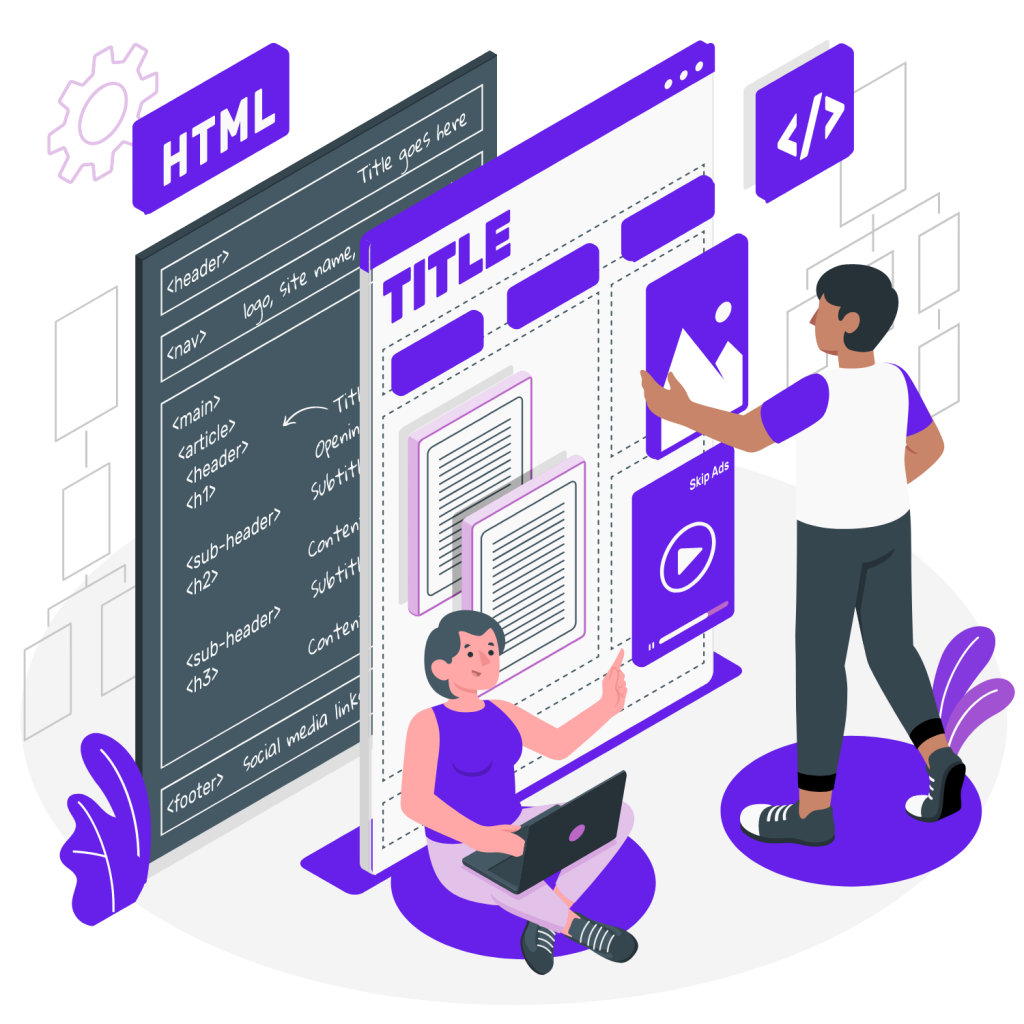
Как да промените началната ви страница?
След като вече имате създадена начална страница е време да я редактирате и да добавите някакво съдържание.
Сега ще ви покажем два различни начина, чрез които можете да я редактирате.
Редактиране чрез персонализатора на темата
Много от WordPress темите предоставят основна начална страница с опцията да я редактирате сами. Можете да намерите опциите за редактиране чрез персонализатора на темата.
Първо трябва да отидете на администратор таблото, кликнете след това на „Изглед >Теми > Редактиране“. Тази функция ви позволява да виждате в реално време всичките промени, които правите по началната ви страница. Тези промени, обаче, няма да се обновят докато не натиснете бутона „Публикуване“, така че се чувствайте свободни да експериментирате докато нещо не ви хареса наистина.
В зависимост от темата, която сте си избрали, най-вероятно ще имате различни налични опции за редактиране. Можете да редактирате различните елементи от страничната лента или да кликвате върху всеки елемент, който искате да редактирате.
Ако има някои елементи от темата, които не ви харесват, можете да ги изтриете чрез помощта на персонализатора на темата ви. Винаги след това може да ги възстановите като кликнете отново на тях.
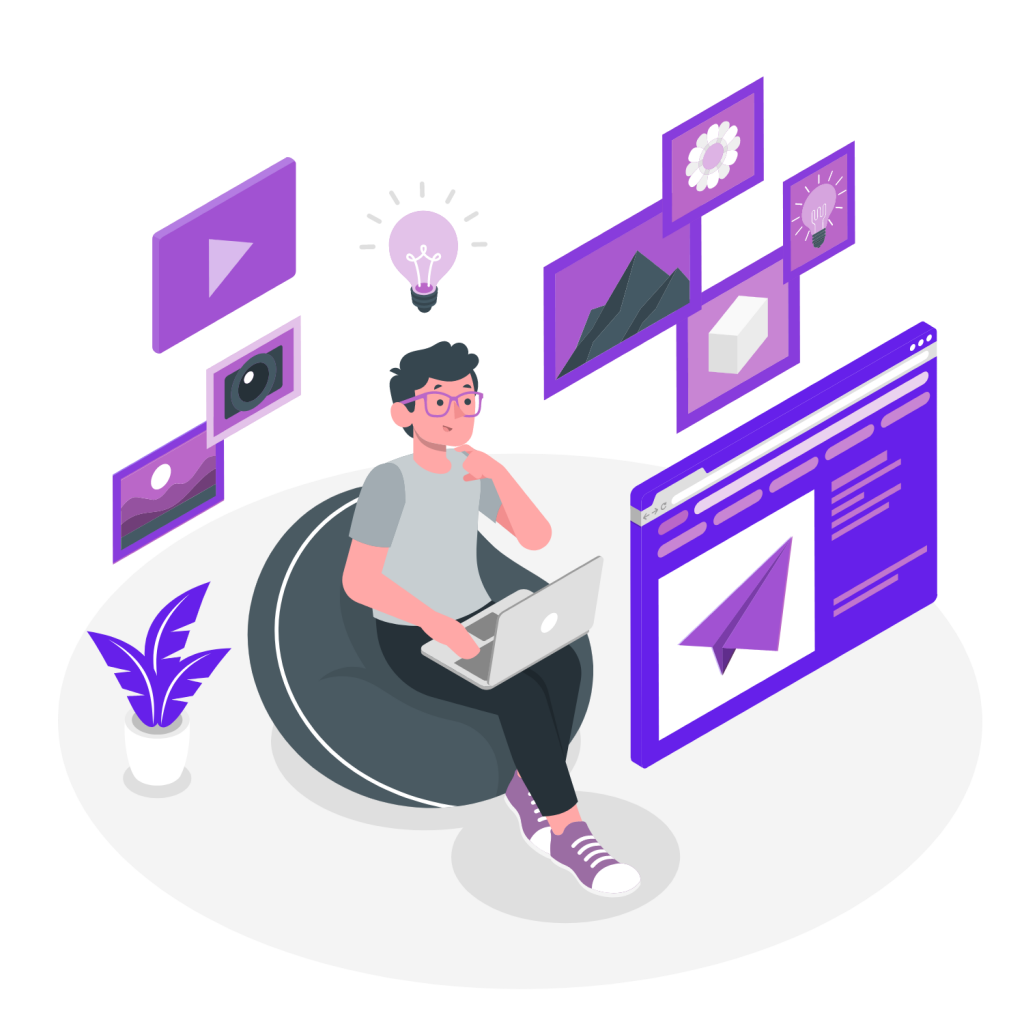
Редактиране на началната страница с блок редактора
Дори ако сте започнали редактирането с персонализатора на теми, все пак може да промените или да добавите още неща чрез блок редактора. Вторият вариант ви дава още повече избор за усъвършенстване на вашия WordPress уебсайт.
За да започнете пак трябва да отидете на администратор таблото и след това да кликнете върху „Страници“ и да изберете дадената страница, която искате да редактирате. С блок редактора може да добавите много различно съдържание.
Може би ще искате да започнете с някаква главна информация за вашия WordPress сайт. След като сте написали това, което искате може да редактирате текста още повече като му зададете размер и цвят.
Препоръчително е да добавите и някакви изображения на началната страница, защото те привличат внимание моментално. Може да ги добавите като кликнете на плюсчето горе и изберете изображение. Снимките може да качите, да изберете от библиотеката ви или да поставите линк към дадено изображение.
Блок редактора предлага много различни видове блокове съдържание, от които да си изберете.
Това в общи линии е създаването и редактирането на една начална страница. Няма нищо сложно, просто трябва да се пробвате. Но ви препоръчваме задължително да промените началната си страница, ако не отговаря напълно на концепцията на сайта. Това е първото нещо, което посетителите на WordPress сайта ви виждат, така че е от голямо значение. Ако пък все пак искате професионалист да се заеме с изработката и дизайна на сайта ви, свържете се с нас, ние винаги сме насреща.
Още по темата
- WordPress за личен брандинг: онлайн визитка, която работи вместо теб
- WordPress и UX: как да превърнем посетителя в ангажиран потребител
- WordPress хостингът – подцененият герой зад всеки успешен сайт
- Защо корпоративният сектор все по-често избира WordPress като дигитална основа
- Еволюцията на WordPress: от блог платформа до технологичен стандарт в уеба
Етикети: WordPress ИнформацияWordPress темаизработка на уеб сайтначална страницаредактиране на страницастраница в WordPressуеб дизайн
Съдържанието на този сайт е запазено от силата на договора с Creative Commons 4.0.